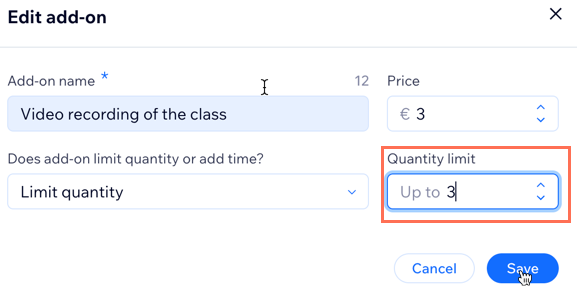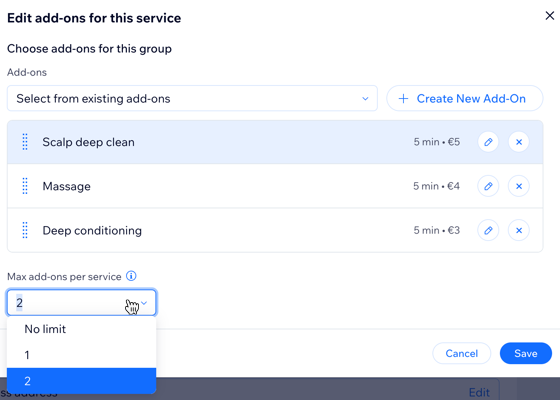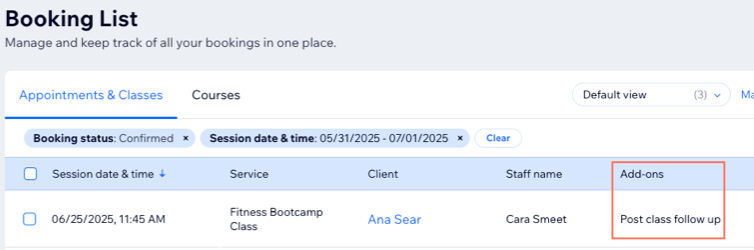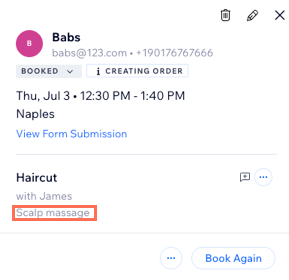Wix Bookings: criar e gerenciar Add-Ons de serviço
6 min
Neste artigo
- Criar Add-Ons para o seu serviço
- Gerenciar Add-Ons
- Perguntas frequentes
Permita que os clientes personalizem seus agendamentos com Add-Ons de serviço, como aparar a barba ou fazer um tratamento com uma toalha térmica durante um corte de cabelo. Os Add-Ons podem alterar o preço ou a duração de um serviço e só estão disponíveis como parte do agendamento do serviço principal, não como opções externas.
Você pode configurar Add-Ons diretamente da página de cada serviço. Crie um grupo para organizá-los por tema e, em seguida, adicione opções novas ou existentes. O agrupamento ajuda os clientes a ver o que está disponível e escolher os extras que funcionam para eles.
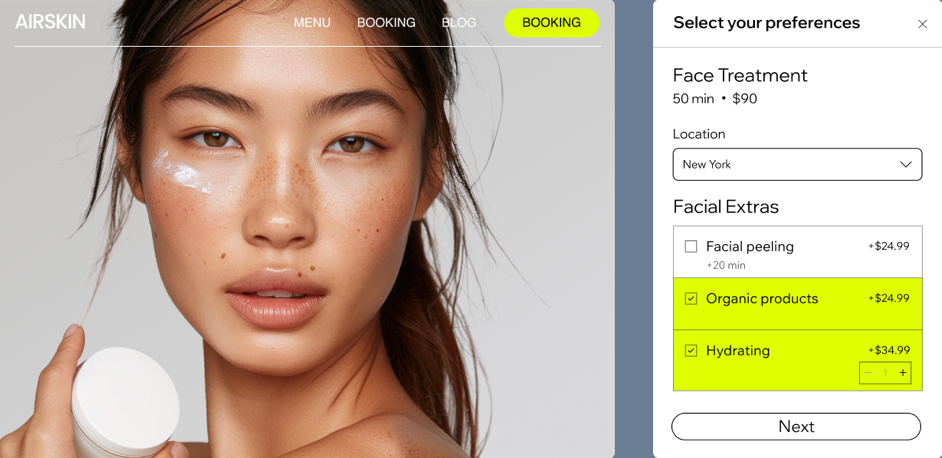
Criar Add-Ons para o seu serviço
Ofereça aos seus clientes mais maneiras de personalizar seus agendamentos com opções adicionais, como um acabamento com brilho ao fazer a manicure ou um tratamento com uma toalha térmica após um corte de cabelo. Os Add-Ons aparecem em grupos abaixo de cada serviço, ajudando seus clientes a ver como suas seleções afetam o preço ou a duração quando eles fazem um agendamento. Cada grupo é exclusivo para o seu serviço, mas você pode reutilizar add-ons individuais em vários serviços.
Importante:
- Os agendamentos podem incluir até 3 grupos de Add-On, com um máximo de 7 Add-Ons por grupo.
- Os cursos e as aulas podem ter apenas 1 grupo de Add-Ons e esses Add-Ons não podem adicionar mais tempo do serviço.
- Os Add-Ons não estão disponíveis para serviços gratuitos ou serviços que só podem ser agendados com um plano pago.
Para criar Add-Ons:
- Vá para Serviços de agendamento no painel de controle do seu site.
- Crie um novo serviço ou edite um existente.
- Role até a seção Add-Ons.
- Clique em Criar novo grupo.
Observação: se essa for a primeira vez que você cria Add-Ons, clique em Começar. - Crie um grupo e configure Add-Ons para o serviço:
- Nome do grupo: insira um nome para o grupo.
- Descrição do grupo: adicione uma descrição para ajudar os clientes a entender os Add-Ons nesse grupo.
- Escolha Add-Ons para este grupo: escolha o que você quer fazer:
- Criar novo Add-On: configure uma nova opção.
- Clique em Criar novo Add-On.
- Insira as informações do Add-On:
- Nome do Add-On: dê um nome ao seu Add-On (por exemplo: "Acabamento com brilho").
- Preço: insira um preço para o Add-On ou deixe 0 se for gratuito.
- Configurações adicionais: escolha como limitar seu Add-On:
- Tempo adicional: selecione se esse Add-On estende a duração do serviço (disponível apenas para agendamentos).
- Quantidade: permita que os clientes selecionem mais de uma unidade (por exemplo: até 2 garrafa de água).
- Clique em Salvar e adicionar ao grupo.
- Selecione entre Add-Ons existentes: clique no dropdown e selecione Add-Ons existentes.
- Criar novo Add-On: configure uma nova opção.
- (Opcional) Adicione outros Add-Ons ao grupo ao repetir os passos acima.
- (Se você adicionou vários Add-Ons) Defina o número máximo de Add-Ons que um cliente pode agendar por grupo em Máximo de Add-Ons por serviço. Escolha Sem limite ou especifique um número (por exemplo: 1).
Dica: para adicionar outros grupos para serviços de agendamento, clique em Criar novo grupo e repita os passos acima. - Clique em Salvar.
Gerenciar Add-Ons
Você pode gerenciar todos os seus Add-Ons de serviço diretamente da seção de Add-Ons ao criar ou editar um serviço. Os Add-Ons não ficam disponíveis para os clientes até que você os conecte a um serviço da sua lista de serviços.
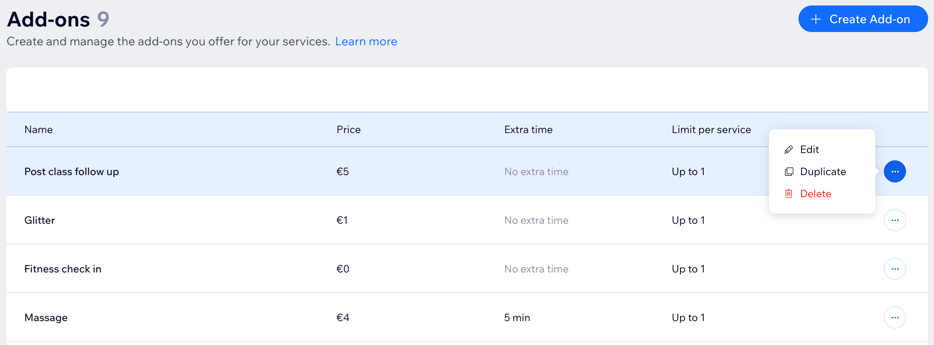
Para gerenciar seus Add-Ons:
- Vá para Serviços de agendamento no painel de controle do seu site.
- Crie um novo serviço ou edite um existente.
- Role até a seção Add-Ons.
- Clique em Gerenciar Add-Ons.
- Escolha o que você quer fazer:
- Criar um novo Add-On: clique em + Criar Add-On e insira as informações.
- Atualizar um Add-On existente: clique no ícone Mais ações
 ao lado do Add-On relevante e selecione:
ao lado do Add-On relevante e selecione:
- Editar: atualize o nome, o preço ou as configurações do Add-On conforme necessário e clique em Salvar.
- Duplicar: atualize as informações do Add-On conforme necessário e clique em Salvar.
- Excluir: clique em Excluir e, em seguida, clique em Excluir novamente para confirmar.
Gerenciador de Add-Ons:
Você também pode gerenciar seus Add-ons na aba Add-Ons nas suas configurações de agendamento.
Perguntas frequentes
Clique nas perguntas abaixo para saber mais.
Os clientes veem os Add-Ons durante o agendamento?
Os clientes podem adicionar vários Add-Ons a um único serviço?
Posso oferecer Add-Ons gratuitos?
Posso limitar a disponibilidade dos Add-Ons?
Como faço para visualizar os Add-Ons dos clientes?
Qual é a diferença entre Add-Ons e preços variados?
Por que não consigo criar Add-Ons para o meu serviço?
Posso configurar um Add-On que estende o agendamento e permite a seleção da quantidade?
Os Add-Ons de serviço estão disponíveis no meu próprio app mobile nativo?